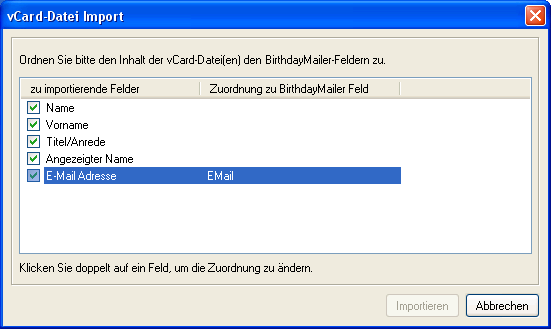
BirthdayMailer stellt Ihnen verschiedene Möglichkeiten für den Import von Empfängern per Drag'n Drop zur Verfügung
VCF-Dateien (virtuelle Visitenkarten) importieren
Ziehen Sie die .vcf-Datei auf die BirthdayMailer Empfängerliste, daraufhin wird folgender Dialog gezeigt:
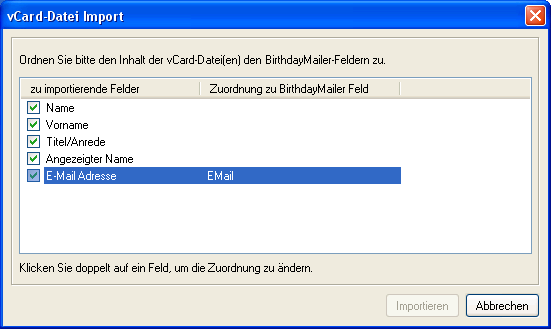
Import direkt aus dem Windows-Adressbuch
Sie können direkt per Drag'n Drop die Empfänger aus dem Windows-Adressbuch
in BirthdayMailer übernehmen. Bitte beachten Sie dabei, dass Windows die
Empfänger zuerst als .vcf-Dateien in Ihrem Temp-Verzeichnis ablegt und
anschließend die Daten an BirthdayMailer weiterleitet. Das Erstellen der .vcf-Dateien
kann je nach Empfängerzahl eine gewisse Zeit in Anspruch nehmen.
Der Import muss so wie beim Import von VCF-Dateien
durchgeführt werden.
Import von kompletten E-Mails
Sollten Sie das Programm Outlook Express (nicht für Microsoft Outlook)
nutzen, dann können Sie E-Mails direkt in einen Ordner Ihre Wahl auf Ihrer
Festplatte per Drag'n Drop verschieben. Die E-Mails in diesem Ordner können Sie
komplett markieren und auf die Empfängerliste des BirthdayMailer per Drag'n
Drop verschieben. BirthdayMailer wird daraufhin die Absender-EMail-Adressen der
E-Mails auslesen und der Empfängerliste hinzufügen.
Bitte beachten Sie, es wird nur die E-Mail-Adresse aus der E-Mail gelesen, keine
weiteren Angaben.